【インスタグラム】「いいね」した写真を確認・取り消す方法|一括で過去の「いいね」の取り消しも

今回は、Instagram(インスタグラム)で、過去に「いいね」した写真一覧を確認する方法と、「いいね」を取り消す方法となります。
【インスタグラム】「いいね」した写真一覧を確認する方法
アプリのバージョンによっては方法が異なる可能性があります。(手順内ではAndroidスマホを使用)
- Instagramのアプリを開き、下部にあるメニュー内にある「プロフィール」アイコンを選択します。

- プロフィール画面となるので、メニューを選択します。

- メニューが表示されるので、「アクティビティ」を選択します。

- アクティビティ画面となるので、「インタラクション」を選択します。

- インタラクション画面となるので、「いいね!」を選択します。

上記手順で次のような画面となり、過去に「いいね」した写真一覧を確認できます。

「いいね」した写真を絞り込む方法
上記の「いいね」した写真一覧の画面では、次の方法で写真の表示を絞り込みできます。
- 「いいね」した写真一覧の画面で、「並び替え・フィルター」を選択します。

- 並び替え・フィルター画面となるので、「並び替え」「開始日」「終了日」を指定します。

- 並び替え・フィルター画面内の下部にある「適用」を選択します。
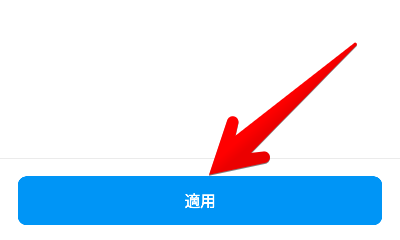
上記手順により、写真の表示を絞り込みできます。
また、絞り込みを解除する場合は、並び替え・フィルター画面内の「リセット」を選択し、下部に表示される「適用」を選択します。
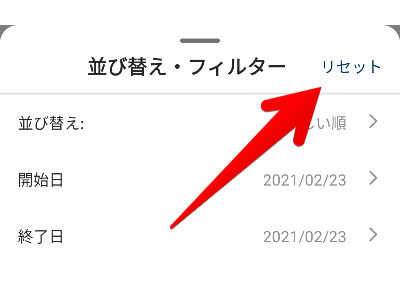
「いいね」した写真を取り消す方法
上記の「いいね」した写真一覧の画面では、次の方法で「いいね」の取り消しができます。また、複数の「いいね」を一括で取り消すこともできます。
- 「いいね」した写真一覧の画面で、「選択」を選択します。

- 写真を選択できる状態となるので、「いいね」を取り消したい写真を選択します。
- 下部にある『「いいね!」を取り消す』を選択します。
上記手順により、「いいね」の取り消しができます。
